
Hướng dẫn kích hoạt Theme màu tối trên Office 2016
Hướng dẫn kích hoạt Theme màu tối trên Office 2016
Trên Office 2016, Microsoft đã cải thiện thêm một số tính năng mới. Điểm
đáng chú ý đó là giao diện Office 2016 được tích hợp thêm một theme màu
tối.
Trên Office 2013, bạn có thể lựa chọn 1 trong 3 màu giao diện cho Office
bao gồm trắng (White), xám sáng (Light gray) và xám tối (Dark gray) trong
phần thiết lập File =>Account => Office Theme. Tuy nhiên trên Office 16,
thiết lập này được chuyển vào phần Options và màu theme tối có tên là
Black.
Nếu như giao diện cũ trên Office đã quá nhàm chán, bạn có thể thiết lập sang
giao diện mới để trải nghiệm thêm.
Kích hoạt Theme màu tối trên Office 2016:
1. Cách 1
Bước 1:
Mở bất kỳ ứng dụng Office 2016 nào đó (excel, word...).
Bước 2:
Click chọn File sau đó click chọn Options.
Bước 3:
Tại thẻ General, bạn tìm tùy chọn Office Theme.
Bước 4:
Tại đây trong mục Office Theme, bạn chọn Dark Gray từ menu dropdown,
sau đó click chọn OK để áp dụng theme bạn lựa chọn.
Lưu ý: Khi bạn chọn theme màu tối trên Word, thì trên Excel và PowerPoint
cũng áp dụng theme màu tối này.
2. Cách 2
Bước 1:
Khởi chạy ứng dụng Office 2016.
Bước 2:
Click chọn File sau đó click chọn Account.
Bước 3:
Ở khung bên phải, dưới mục Office Theme bạn click chọn theme là Dark
Gray.
có thể bạn quan tâm

Hướng dẫn tải và cài đặt Office 365, Office 2016, Office 2013 trên máy...
10
1.131
297
Tài liệu CNTT khác
10
(New)

Hướng dẫn cài đặt Office Picture Manager [32 Bit/ 64 Bit] trong Office...
9
4.599
741
Cơ sở dữ liệu
9
(New)

Hướng dẫn kích hoạt chế độ GodMode trên Windows 10, 8 và 7
8
1.347
185
Tài liệu CNTT khác
8
(New)
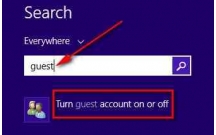
Hướng dẫn kích hoạt tài khoản Guest trên Windows 10
11
752
362
Cơ sở dữ liệu
11
(New)
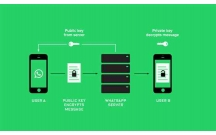
Hướng dẫn kích hoạt Full-Disk Encryption trên Windows 10
6
1.598
302
Lập trình
6
(New)

Hướng dẫn kích hoạt tính năng Smooth Scrolling trên Google Chrome
3
844
328
Tài liệu CNTT khác
3
(New)
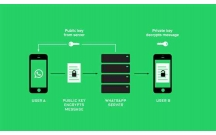
Cách cài đặt giao diện ngôn ngữ Tiếng Việt trên Microsoft Office 2016
9
1.081
306
Tài liệu CNTT khác
9
(New)
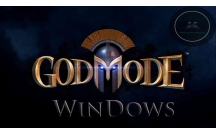
Kích hoạt chế độ GodMode trên Windows 10, 8 và 7
8
919
213
Tài liệu CNTT khác
8
(New)
thông tin tài liệu
Trên Office 2016, Microsoft đã cải thiện thêm một số tính năng mới. Điểm đáng chú ý đó là giao diện Office 2016 được tích hợp thêm một theme màu tối.
Mở rộng để xem thêm
từ khóa liên quan
tài liệu mới trong mục này
tài liệu hot trong mục này
tài liệu giúp tôi
Nếu bạn không tìm thấy tài liệu mình cần có thể gửi yêu cầu ở đây để chúng tôi tìm giúp bạn!
xem nhiều trong tuần
CHÍNH SÁCH PHÁT TRIỂN: Bài 3 - Lý thuyết phát triển
Tiếng Anh lớp 3 - Đề thi học kỳ 2 trường Tiểu Học Nguyễn Khuyến, Đắk Lắk
Hướng dẫn chuyển Bookmarks từ Firefox sang Chrome
Giải bài tập SBT Tiếng Anh lớp 9 mới Unit 7
Làm gì để tránh biến chứng bệnh tiểu đường
Hướng dẫn đặt mật khẩu Facebook 2 lớp bằng Code Generator
yêu cầu tài liệu
Giúp bạn tìm tài liệu chưa có
×



